win10系统edge浏览器闪退怎么办 edge浏览器闪退修复方法
作者:网友整理
Edge浏览器手机版v126.2.2592.86 165.09M / 简体中文
点击下载
Edge浏览器app101.5.1210.53 133M / 简体中文
点击下载
微软edge浏览器安卓版v93.4.961.38 110.58M / 简体中文
点击下载最近有很多的用户在反映win10系统自带的edge浏览器存在闪退问题,这样给我们浏览网页带来了很多的不便之处!要是遇到win10系统edge浏览器闪退怎么办呢?当然用edge浏览器闪退修复方法来解决闪退问题了,下面有四种方法让你来解决浏览器的闪退问题。
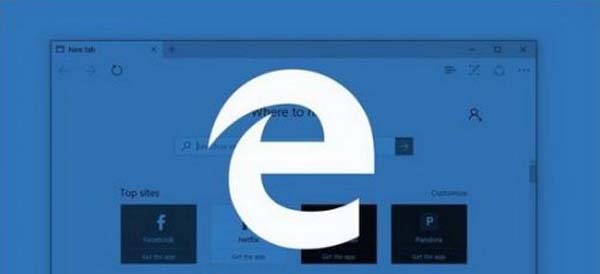
win10系统edge浏览器闪退修复方法:
解决方案一:
尝试重置edge浏览器
1、在搜索框中输入Windows powershell,然后以管理员身份运行;
2、输入以下命令并回车:
Get-AppXpackage -AllUsers | Foreach {Add-Appxpackage - DisableDevelopmentMode Register "$($_.InstallLocation)AppXManifest.xml"}
3、修复完成后安Edge是否能打开。
解决方案二:
允许管理账户使用内置程序
进入win10系统组策略,定位到计算机配置--Windows配置--安全设置--本地策略--安全选项,下拉,双击进入“用户账户控制:用于内置管理员账户的管理员批准模式;选择已启用项,应用,确定,注销后再登录。
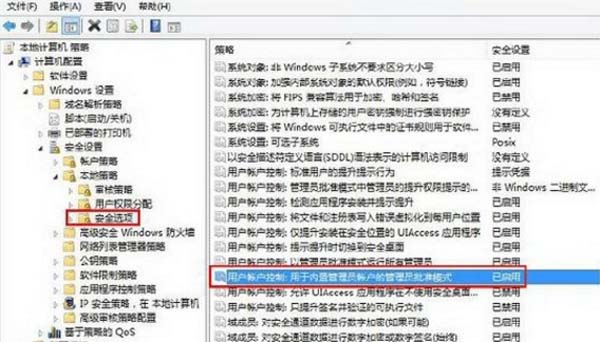
解决方案三:
设置为默认浏览器
1、在win10系统中我们在开始菜单中找到“设置”,然后点击打开;
2、在打开的设置面板中我们找到“系统”按钮;
3、然后在系统下面我们找到左边的“默认应用”,之后你会看到应用对应的“Web浏览器”;
4、点击“选择默认应用”,选择Microsoft edge浏览器即可。
解决方案四:
修复系统
请参考以下步骤:
win+x+a,打开命令提示符管理员执行以下命令:
DISM.exe /Online /Cleanup-image /Scanhealth
DISM.exe /Online /Cleanup-image /Restorehealth
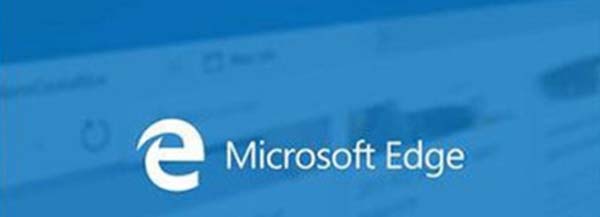
win10下载专题还有更多和win10相关的内容。
加载全部内容